
Для корректного функционирования некоторых игр и программ иногда требуется установить дополнительный набор файлов. В нашем случае ошибка с msvcrt.dll может быть устранена путем инсталляции специального пакета библиотек Microsoft Visual C++ 2015. Кроме этого, можно прибегнуть и к другим вариантам, о которых мы подробно расскажем в нашей статье.
Выглядеть она может по-разному, например, «Точка входа в процедуру w_getdays не найдена в библиотеке dll msvcrt.dll».
Варианты решения проблемы
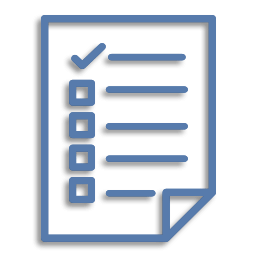
Лучшим способом устранить ошибку будет установка вышеупомянутого пакета библиотек, так как в большинстве случаев кроме msvcrt.dll программам могут потребоваться и другие библиотеки, входящие в состав набора. Также можно попытаться установить недостающий файл вручную, скачав его из интернета или воспользовавшись специальными приложениями, которые способны производить такую операцию автоматически.
Вариант №1: Инсталляция Microsoft Visual C++ 2015
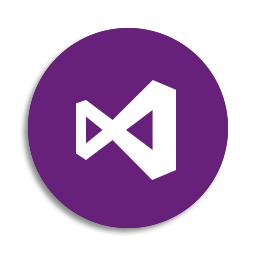
Загружается данный пакет библиотек с официального сайта Microsoft. Его последующая установка ничем не отличается от инсталляции обычных программ. Нам потребуется выполнить следующие операции:
Скачать Microsoft Visual C++ 2015 с официального ресурса
- Перейдя на страницу устанавливаем язык и кликаем по кнопке «Скачать».
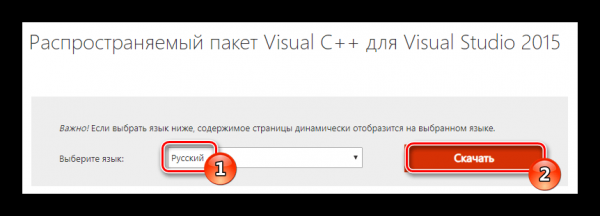
Запускаем скачивание установочного пакета
- После этого выбираем вариант в соответствии с разрядностью Windows и нажимаем на кнопку «Next».
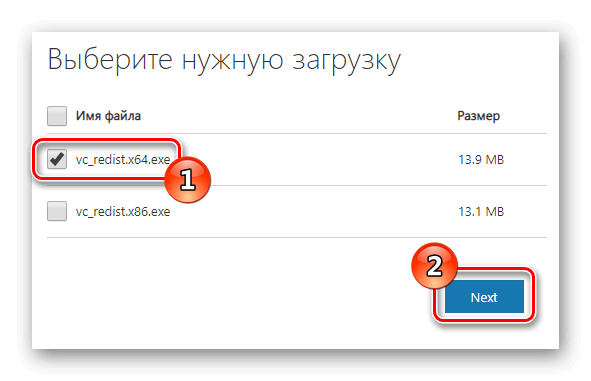
Выбираем соответствующий файл
- Начнется загрузка, по завершении которой запускаем установку.
- Принимаем условия соглашения.
- Кликаем по кнопке «Установить».
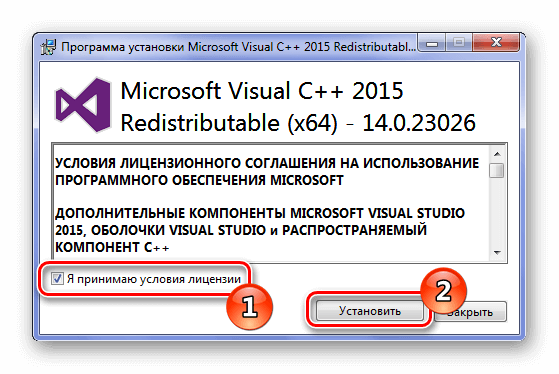
Принимаем условия лицензии и запускаем установку
- Перезагружаем компьютер после завершения инсталляции.
Вариант №2: Скачивание библиотеки из сети
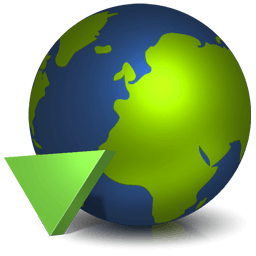
Загрузить файл библиотеки msvcrt.dll можно отдельно со специализированных сайтов в интернете. После этого его нужно будет инсталлировать в систему, просто скопировав в определенную папку. Для 32-битных ОС адрес копирования будет:
C:Windows System32
Для 64-разрядных систем:
C:WindowsSysWOW64
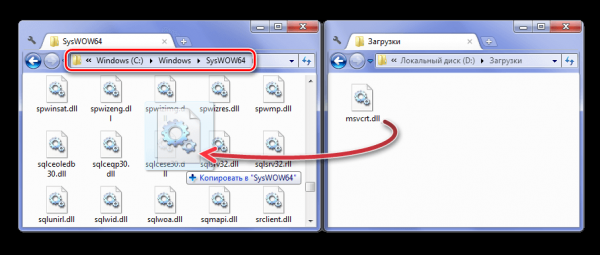
Перемещаем dll файл в системную директорию
После того как вы переместите библиотеку, рекомендуется перезагрузить Windows.
Вариант №3: Программа DLL-Files.com Client

Это приложение способно загружать нужные библиотеки из собственного хранилища и автоматически устанавливать в систему. К сожалению, утилита не бесплатна. Чтобы инсталлировать msvcrt.dll с её помощью, нам понадобиться сделать следующее:
Скачать программу с официального сайта
- После установки клиента запускаем его, в поисковую строку вводим название библиотеки и осуществляем поиск.
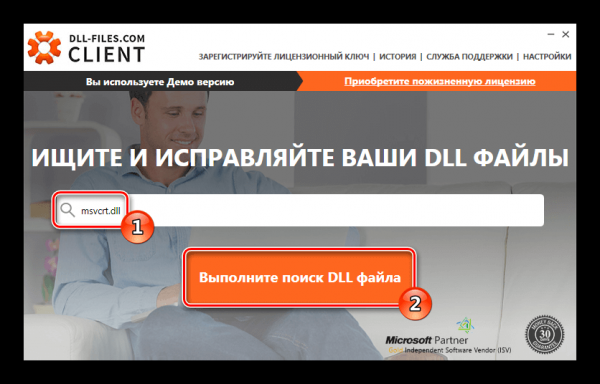
Запускаем поиск файла msvcrt.dll
- В появившихся результатах кликаем по имени файла.
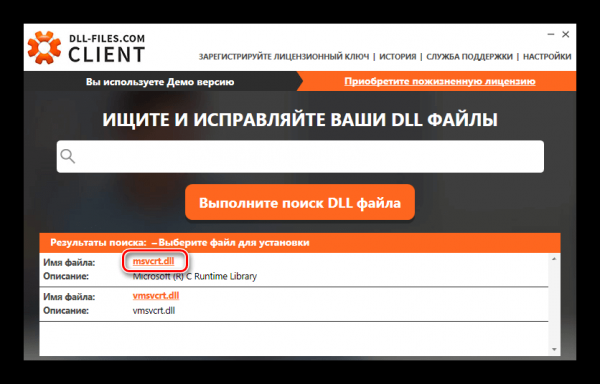
Выбираем нужный файл из результатов поиска
- Далее в новом окне нажимаем на кнопку «Установить».
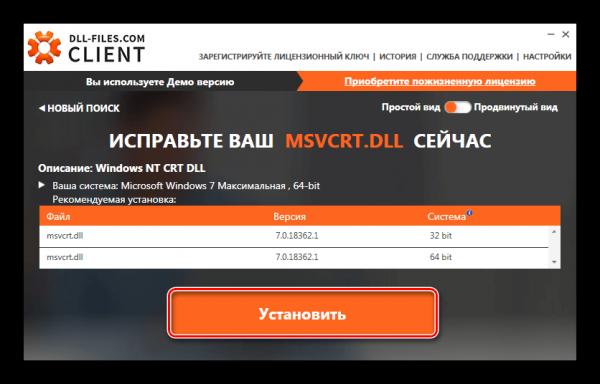
Устанавливаем библиотеку
В итоге, библиотека установится в систему, и после этого ошибка не должна будет появляться.
В заключение стоит отметить, что dll файлы, которые поставляются вместе с пакетами Microsoft Visual C++, не рекомендуется устанавливать при помощи скачивания отдельной библиотеки из интернета, так как зачастую программа для своего запуска потребует еще несколько файлов из того же набора. Лучше сразу загрузить и установить весь пакет, чтобы избежать других ошибок.
Какой способ подошел?
- Вариант №1: Инсталляция Microsoft Visual C++ 2015
- Вариант №2: Скачивание библиотеки из сети
- Вариант №3: Программа DLL-Files.com Client
- Другое
Просмотреть результаты

Загрузка …
